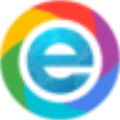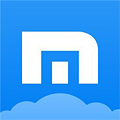- 分类:浏览器
- 星级:
- 语言:简体中文
- 版本: V2.0.1.20
- 更新:2024-05-13
- 大小: 54.74MB
软件简介
《小智双核浏览器》是一款集安全、性能、用户体验等多元素集合制成的浏览器,当用户使用它时,就不用担心有恶意软件修改浏览器主页及导航页面了,这款浏览器支持用户DIY导航页面,让用户在安全的体验中找到有趣的玩法。
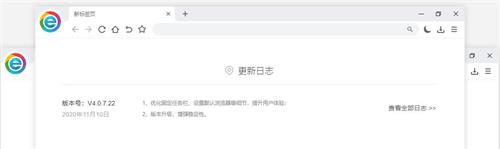
小智双核浏览器 软件特色
1、划词拖拽搜索。
2、快捷鼠标手势。
3、标签预览。
4、滚轮切换Tab。
5、历史记录管理。
6、下载管理。
7、书签、密码同步。
8、隐身浏览。
9、广告屏蔽。
10、Flash视频下载。
11、护眼模式。
12、网页截图。
小智双核浏览器 更新说明
【 V4.0.7.16 】2020-11-10
1、优化固定任务栏、设置默认浏览器等细节,提升用户体验;
2、版本升级,增强稳定性。
【 V4.0.7.16 】2020-10-29
1、修复若干已知问题,增强稳定性;
2、优化浏览器交互,提升用户体验。
【 V4.0.7.14 】2020-10-19
1、新增自动隐藏书签功能;
2、标签管理功能完善优化:支持标签预览与标签列表联动切换、标签按网址分组、移除侧边栏的标签列表入口;
3、截图功能完善优化:支持截图快捷键全局截图、截图图标增加右键菜单、增加双击可完成复制提示、新增荧光笔功能。
4、修复已知Bug;
5、新增书签加密功能,防止流氓软件篡改用户书签;
6、优化地址栏搜索;
7、优化安装界面。
【 V4.0.6.12 】2020-09-30
1、版本升级,增强稳定性;
2、优化浏览器交互,提升用户体验;
3、修复若干已知问题。
【 V4.0.6.10 】2020-09-28
1、版本升级,增强稳定性;
2、优化浏览器交互,提升用户体验;
3、修复若干已知问题。
【 V4.0.6.8 】2020-09-09
1、新标签页自定义导航宫格模块中支持网址搜索,方便快速添加导航宫格;
2、支持Alt+左键快速保存图片,让图片保存更快捷;
3、新增划词菜单功能,以更快捷方式对网页内容进行复制,搜索,翻译;
4、下载管理器窗口支持自动显示设置,提升下载体验;
5、修复一些用户反馈的问题、优化细节体验。
小智双核浏览器 使用教程
1、安全模式
(1)点击浏览器右上角的菜单图标,点击“新建隐身窗口”,在新建的隐身窗口中,可以进行安全无痕的浏览,共用此设备的其他用户将不会看到您的活动,但您下载的内容和添加的书签仍会保存在设备上。
(2)小智双核浏览器不会保存以下信息:
您的浏览记录
Cookie和网站数据
在表单中填写的信息
(3)以下各方可能仍会看到您的活动:
您访问的网站
您的雇主或您所在的学校
您的互联网服务提供商
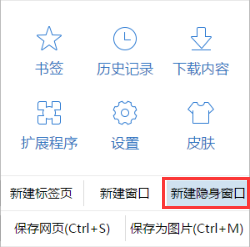
2、标签设置
选择“使用小图预览”:当鼠标经过标签时可小图预览标签页页面内容;
选择“使用大图预览”:当鼠标经过标签时可大图预览标签页页面内容;
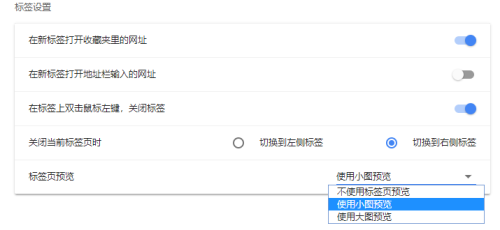
3、超级拖拽
拖拽文本即可搜索,拖拽链接即可在后台打开网页。
4、鼠标手势
按下鼠标右键,滑动鼠标,画出以上图形,释放鼠标右键后就能执行相应的操作。进入“设置”页面,在勾选“启用鼠标手势”的情况下,鼠标手势才会生效。
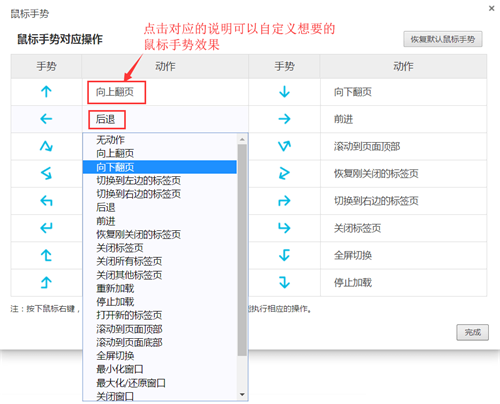
5、基本设置
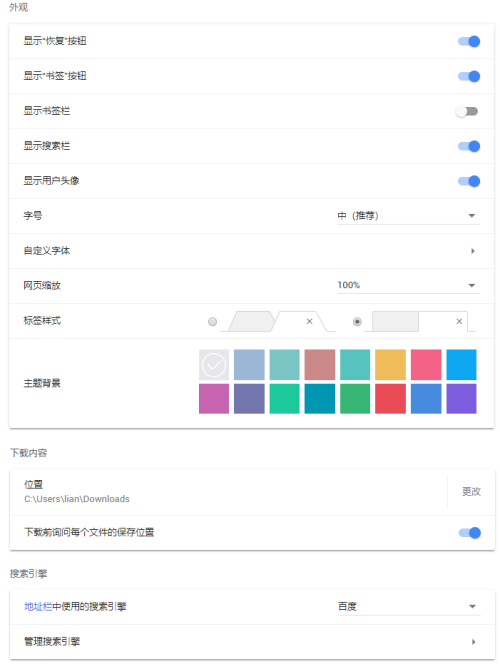
6、高级设置
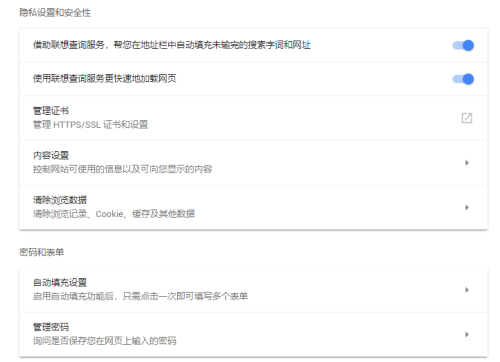
小智双核浏览器 常见问题
1、如何设置小智双核浏览器为默认浏览器?
首先您需要依次点击浏览器右上方的“自定义及控制”按钮、“设置”按钮,找到“默认浏览器”项 ,点击“将小智双核浏览器设置为默认浏览器”。如果您有安装QQ管家或者360卫士等安防软件,请允许小智双核浏览器修改相关配置。如果安防软件已经锁定默认浏览器,您需要先解除锁定。
2、如何启动无痕窗口?
点击浏览器右上方的“自定义及控制”按钮,在弹出的菜单中,找到“新建隐身窗口”,点击该按钮即可打开无痕窗口。
3、如何更换皮肤?
点击浏览器右上方的“自定义及控制”按钮,在弹出的菜单中点击“皮肤”按钮,选择相应颜色的皮肤即可。
4、如何添加添加扩展插件?
目前小智双核浏览器的插件市场还在开发中,如果用户想添加自己的插件,您可以打开系统设置中的"扩展程序”页面把crx插件包拖放到该界面,执行安装即可。
5、如何升级小智双核浏览器?
目前小智双核浏览器需要用户主动升级,您需要先由系统设置菜单进入“关于”分类,点击“检查更新”按钮,即可进行客户端版本升级检测。
6、如何切换浏览器内核?
浏览器具有智能切换引擎,动态选择内核配置不同网页,您也可以通过地址栏的内核图标手动选择合适的内核,极速浏览的同时也充分保证兼容。
本类最新
更多 >-
谷歌浏览器pc离线安装包详情浏览器丨74.42MB
-
谷歌浏览器极速版PC端详情浏览器丨74.42MB
-
小白自动浏览器个人公开版详情浏览器丨95.43MB
-
百度浏览器最新版2021详情浏览器丨45.31MB
-
谷歌浏览器开发者工具汉化版详情浏览器丨74.42MB
-
傲游5浏览器详情浏览器丨63.29MB
-
淘宝浏览器详情浏览器丨46.22MB